调节鼠标大小 win10怎么改变鼠标的大小
更新时间:2024-04-04 08:59:56作者:jiang
在使用Windows 10系统时,我们经常会遇到需要调节鼠标大小的情况,有时候鼠标的大小不够明显,让人不太容易找到光标的位置;有时候鼠标的大小太大,又会影响到我们的操作体验。如何改变鼠标的大小呢?在本文中我们将介绍一些简单的方法,来帮助您调节鼠标大小,让您的操作更加方便和舒适。
操作方法:
1.先找到电脑左下角的“开始”图标,用鼠标右键点击它打开选项菜单,再用鼠标左键点击“设置“。
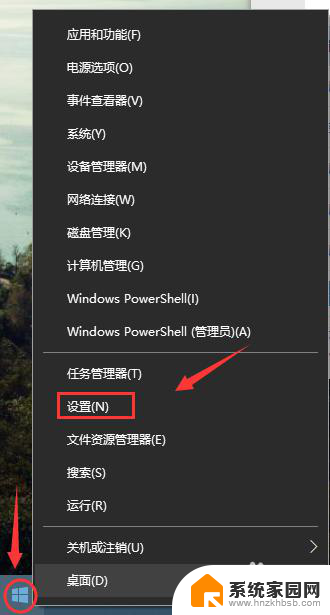
2.点击设置打开Windows设置后找到“设备”,左键点击打开。
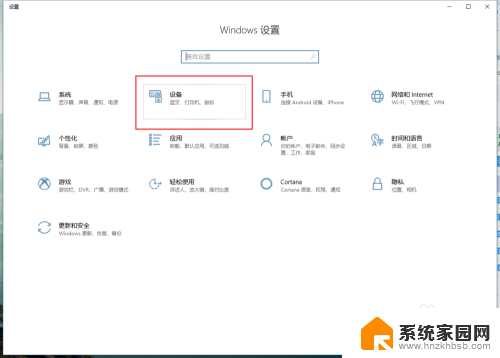
3.进入设备界面后再找到左边的“鼠标”左键点击打开它。
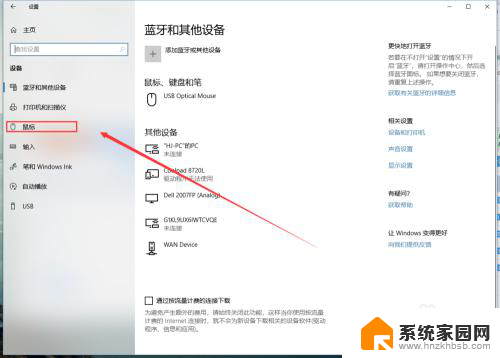
4.进入鼠标管理界面后再找到右边的“其他鼠标选项”,左键点击打开。
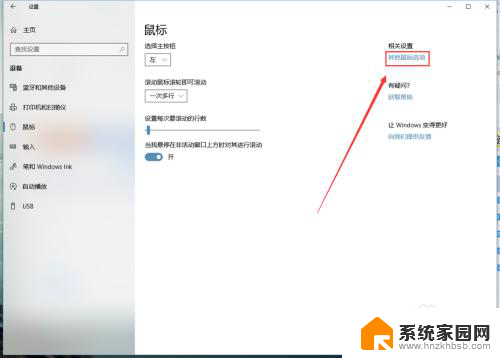
5.在弹出的鼠标属性设置界面找到上面的“指针”左键点击它。
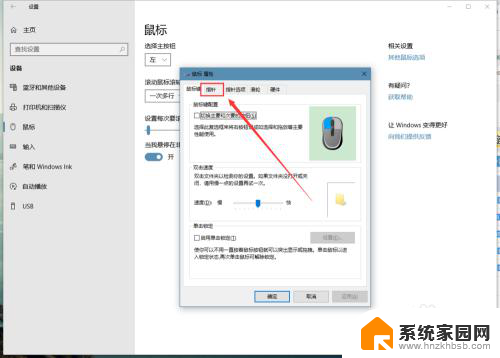
6.打开指针界面后再点击“方案”下的选择框里的“(无)".
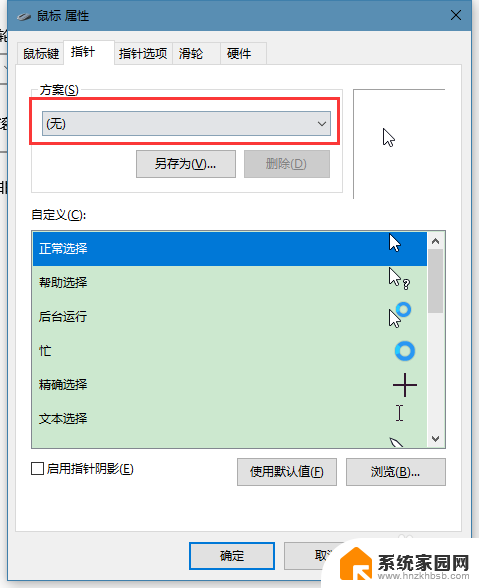
7.点击方案下的“(无)”后会弹出下拉菜单,找到“Windows 标准 (特大)(系统方案),左键点击它选中后就可以看到右边的预览框的鼠标变大了一号。
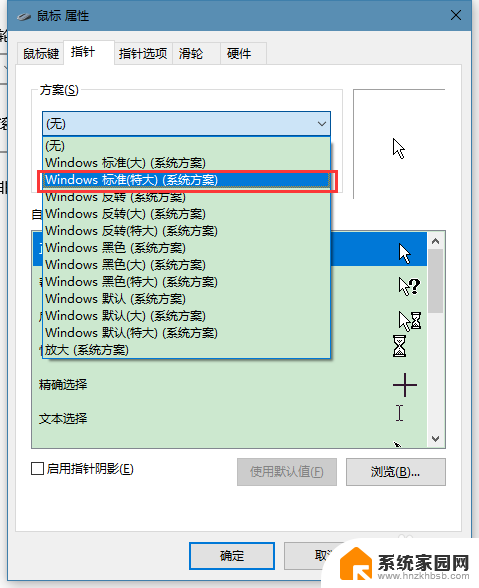
8.最后再点击下方的确定即可。
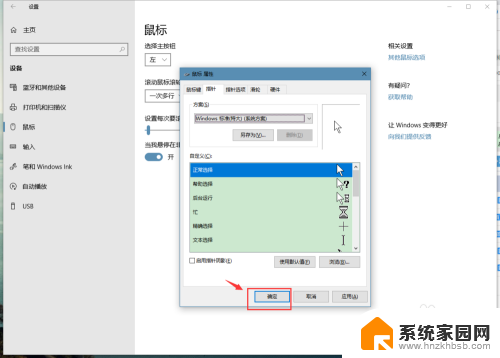
以上就是调节鼠标大小的全部内容,还有不清楚的用户可以参考以上步骤进行操作,希望能对大家有所帮助。
调节鼠标大小 win10怎么改变鼠标的大小相关教程
- 鼠标调整大小 win10怎么改变鼠标大小
- 鼠标光标大小怎么设置 Win10光标大小设置教程
- win101右下角图标大小,怎么调整 Win10桌面图标大小调节步骤
- 打开电脑桌面图标变大 Win10桌面图标怎么改变大小
- 怎样调桌面图标大小 Win10桌面图标大小怎么调整
- win10图标文字大小怎么调整 Win10系统怎样改变桌面图标文字大小
- 如何改变电脑桌面图标的大小 如何在Win10上更改桌面图标的大小
- win10如何改变桌面图标字体大小 Win10系统如何调整桌面图标文字大小
- 桌面图标文字大小设置 Win10系统桌面图标文字大小怎么改
- win10调整任务栏大小 win10任务栏图标怎么变大
- 电脑网络连上但是不能上网 Win10连接网络显示无法连接但能上网的解决方法
- win10无线网密码怎么看 Win10系统如何查看已连接WiFi密码
- win10开始屏幕图标点击没反应 电脑桌面图标点击无反应
- 蓝牙耳机如何配对电脑 win10笔记本电脑蓝牙耳机配对方法
- win10如何打开windows update 怎样设置win10自动更新功能
- 需要系统管理员权限才能删除 Win10删除文件需要管理员权限怎么办
win10系统教程推荐
- 1 win10和win7怎样共享文件夹 Win10局域网共享问题彻底解决方法
- 2 win10设置桌面图标显示 win10桌面图标显示不全
- 3 电脑怎么看fps值 Win10怎么打开游戏fps显示
- 4 笔记本电脑声音驱动 Win10声卡驱动丢失怎么办
- 5 windows查看激活时间 win10系统激活时间怎么看
- 6 点键盘出现各种窗口 如何解决Win10按键盘弹出意外窗口问题
- 7 电脑屏保在哪里调整 Win10屏保设置教程
- 8 电脑连接外部显示器设置 win10笔记本连接外置显示器方法
- 9 win10右键开始菜单没反应 win10开始按钮右键点击没有反应怎么修复
- 10 win10添加中文简体美式键盘 Win10中文输入法添加美式键盘步骤